Operētājsistēmā Windows 10 varat izveidot atšķirīgu jauduplāno pielāgot dažādām vajadzībām. Enerģijas plānam ir dažādi mainīgie, piemēram, cik ilgi tam vajadzētu noturēt ekrānu nomodā, kad tas netiek izmantots, cik ilgi disku vajadzētu turēt nomodā, ekrāna spilgtuma līmeni un daudz ko citu. Pēc noklusējuma operētājsistēmai Windows 10 ir daži jau konfigurēti enerģijas plāni, taču jūs varat izveidot pielāgotu enerģijas plānu, lai tas atbilstu jebkurai vajadzībai.
SPOILER BRĪDINĀJUMS: Ritiniet uz leju un skatieties video pamācību šī raksta beigās.
Pielāgots enerģijas plāns
Atveriet File Explorer un atrašanās vietas joslā ielīmējiet šo.
Control PanelHardware and SoundPower Options
Tiek atvērts vadības panelis barošanas opciju ekrānā. Kreisajā pusē noklikšķiniet uz Izveidot enerģijas plānu.

Atlasiet pamata enerģijas plānu, kas pielāgotsimitēs. Atlasiet to, kura iestatījumi ir vistuvākie nepieciešamajiem, un nākamajā darbībā nevajadzēs pielāgot tik daudz lietu. Piešķiriet savam enerģijas plānam vārdu, lai jūs zināt, kam tas paredzēts.
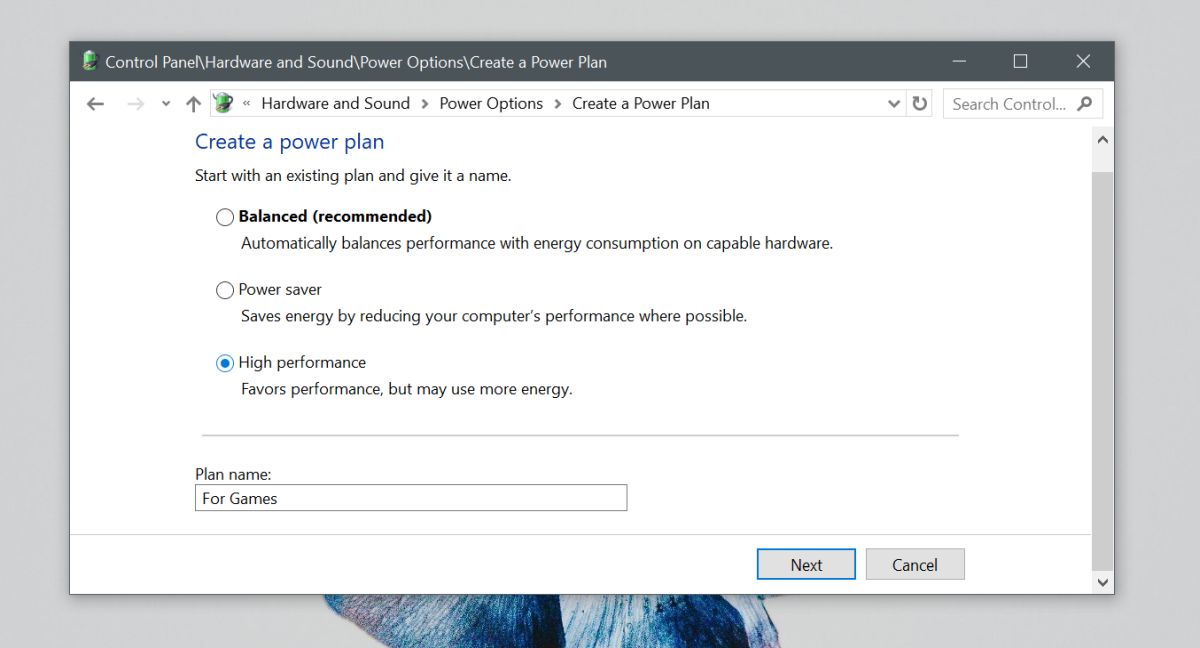
Mainiet šī plāna pamata iestatījumus un noklikšķiniet uz Izveidot.
Tagad, kad plāns ir izveidots, varat iestatītpar tā pielāgošanu. Jūsu izveidotais plāns tiks automātiski iespējots. Atveriet vadības paneļa ekrānu, kurā ir uzskaitīti visi jūsu sistēmas enerģijas plāni, un blakus izveidotajam enerģijas plānam noklikšķiniet uz “Mainīt plāna iestatījumus”. Atvērtajā logā noklikšķiniet uz Mainīt papildu enerģijas iestatījumus un sāciet plāna pielāgošanu.
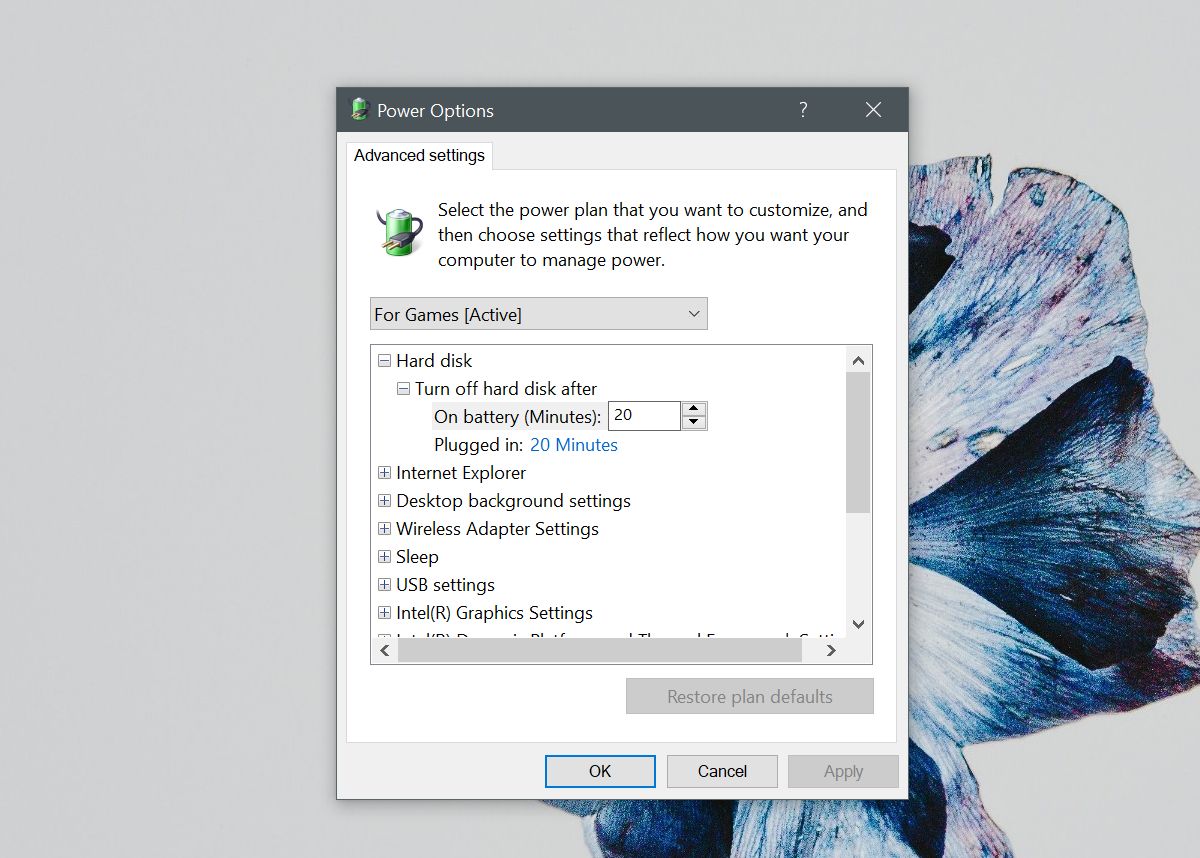
Katrs enerģijas plāns neatkarīgi no tā, vai tas ir pielāgots plāns vaivienam no Windows 10 komplektācijā iekļautajiem iestatījumiem ir tās pašas iespējas, kuras varat pielāgot. Dažas sistēmas atkarībā no instalētās aparatūras un draiveriem var piedāvāt citas opcijas, kuras varat pielāgot.
Piemēram, ja jums tam ir draiverisinstalēta un aparatūra, kas to atbalsta, jūs varēsit iestatīt siltumizolācijas jaudas un CPU pulksteņa vērtības. Iespējams, redzēsit arī procesora jaudas un adaptīvā spilgtuma iestatījumu pielāgošanas iespējas.
Enerģijas plānus ir viegli izgatavot, un neviens no tiemiestatījumi, kurus varat pielāgot, var izraisīt aparatūras bojājumus. Laiks, ko jūs iegūsit no vienas akumulatora uzlādes, būs atkarīgs no jūsu enerģijas plāna iestatījumiem, tomēr plāns nav vienīgais, kas izlemj, cik ilgs ir akumulatora darbības laiks. Citiem faktoriem, piemēram, tam, ko jūs faktiski izmantojat savu sistēmu, kad tiek atlasīts noteikts plāns, būs lielāka ietekme. Ja strādājat tikai ar dokumentu, jums tas būtu diezgan lietderīgi jāizmanto ar vienu akumulatora uzlādi. Ja skatāties filmas, akumulators tik ilgi neizturēs.
Sistēmā Windows 10 varat importēt un eksportēt enerģijas plānus.













Komentāri